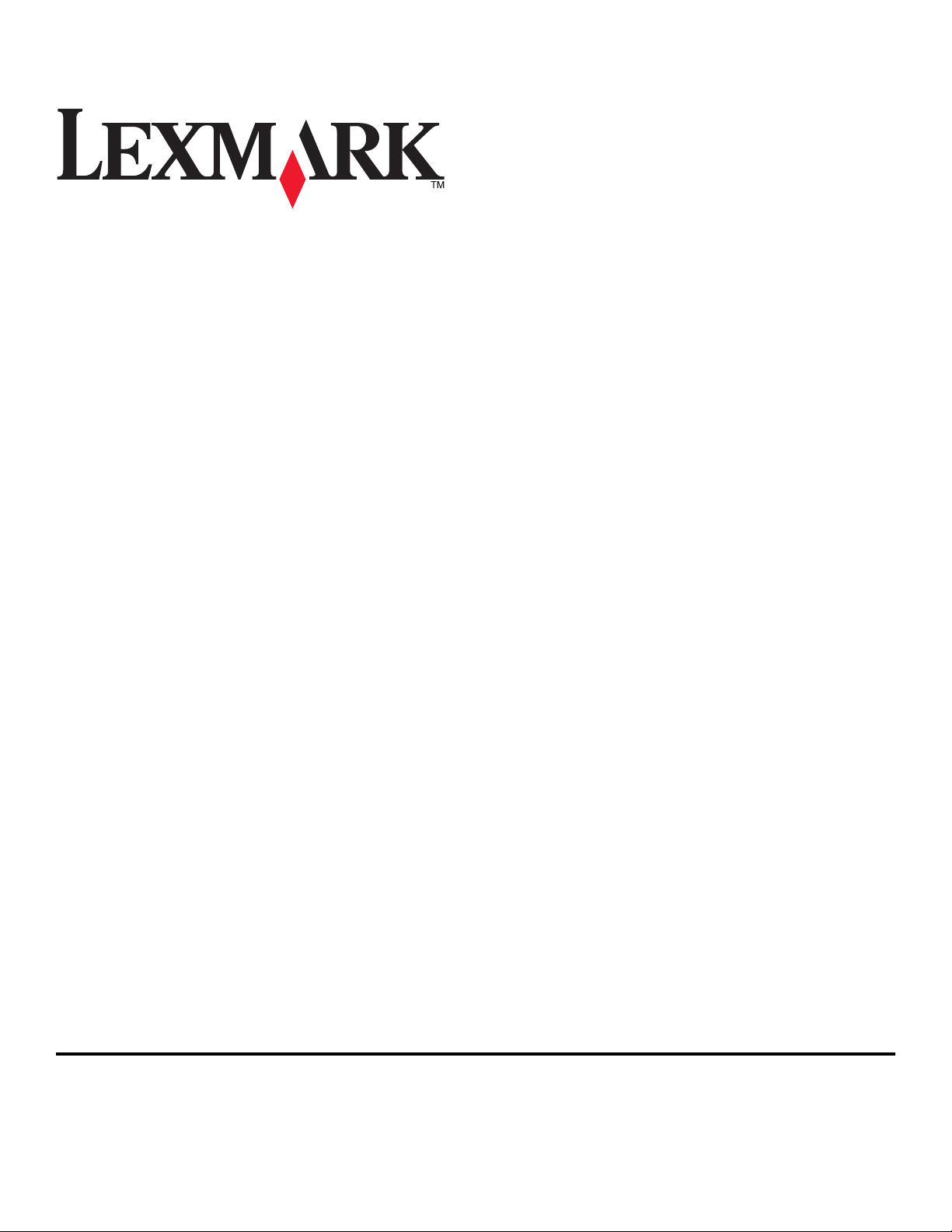
Lexmark Prevail Pro700 Series — Skrócony
podręcznik
Maj 2009 www.lexmark.com
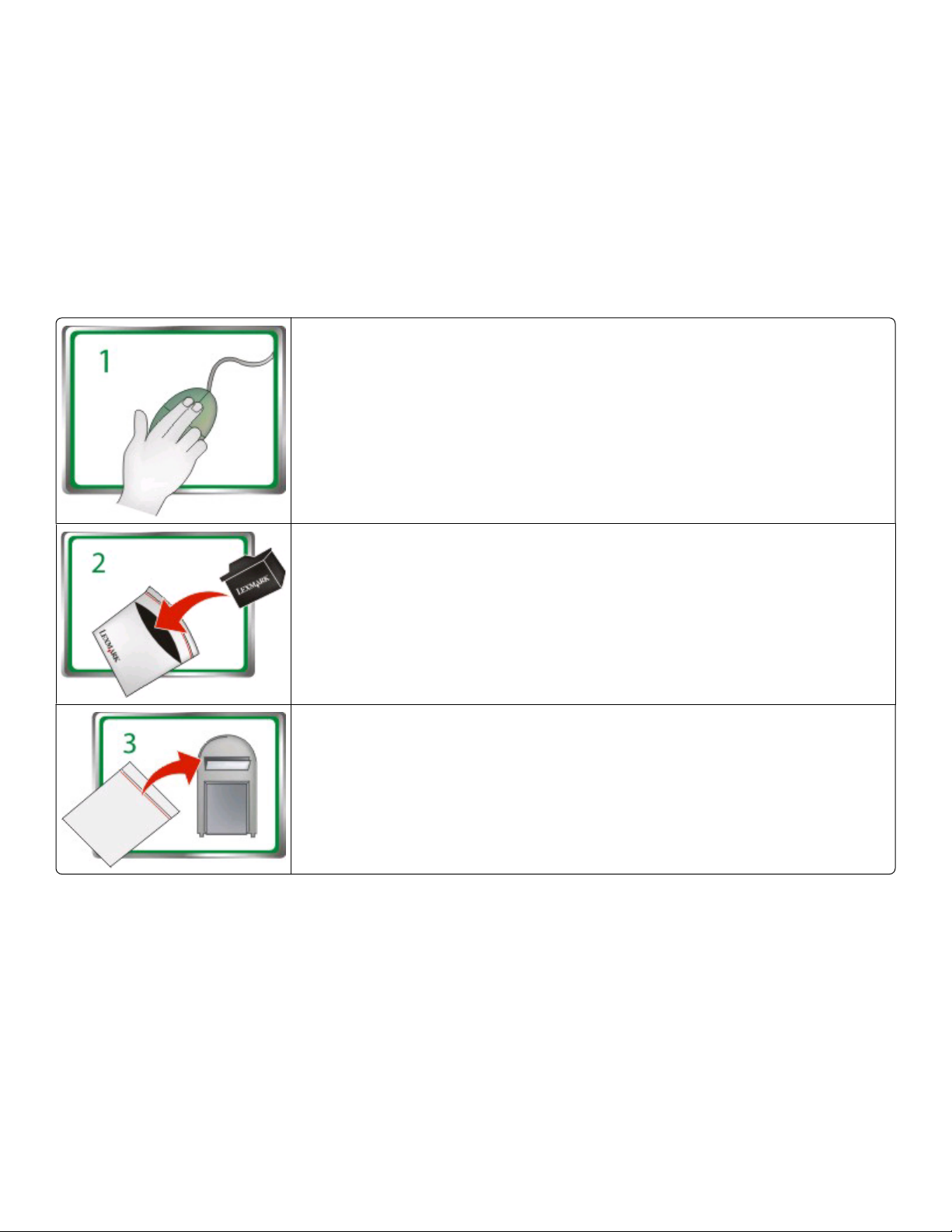
Ważna informacja na temat recyklingu nabojów drukujących!
Prosimy o przeczytanie przed otwarciem pudełka z zakupionymi nabojami drukującymi
Firma Lexmark poważnie traktuje zobowiązania do ochrony środowiska oraz zachęca swoich klientów do udziału w łatwym, darmowym
programie zwrotu pustych nabojów drukujących w celu ich ponownego wykorzystania. Zwrot nabojów zapewnia ich prawidłowe ponowne
wykorzystanie bez zwiększania ilości odpadów.
Przejdź do www.lexmark.com/recycle. Postępuj według instrukcji, aby zamówić torebki zwrotne z
opłaconą z góry opłatą pocztową. Torebki zostają zwykle przesłane w ciągu 7–10 dni.
Włóż pusty nabój lub naboje marki Lexmark do torebki zwrotnej i zamknij ją. Jeśli wysyłasz naboje
jednobarwne, sugerujemy wysyłanie co najmniej dwóch jednocześnie, aby jak najbardziej zwiększyć
zyski dla środowiska.
Prześlij torebkę pocztą do partnera recyklingowego firmy Lexmark. Torebka jest zaadresowana.
Odwiedź witrynę www.lexmark.com/recycle w celu uzyskania dalszych informacji na temat recyklingu.
Naboje drukujące firmy Lexmark są zawsze wykonane z nowych części, które mogą zawierać surowce pochodzące z recyklingu zużytych
materiałów eksploatacyjnych. W przypadku zwrotów gwarancyjnych prosimy zadzwonić pod numer 1-800-332-4120.
Niniejsza opatentowana drukarka jest licencjonowana i przeznaczona do współdziałania wyłącznie z oryginalnymi nabojami drukującymi
firmy Lexmark przez cały okres jej eksploatacji. Wyrażasz zgodę na: (1) stosowanie z tą drukarką wyłącznie oryginalnych nabojów
drukujących firmy Lexmark oprócz sytuacji wymienionych poniżej oraz (2) przekazanie niniejszej licencji/umowy każdemu następnemu
użytkownikowi tej drukarki. Opatentowane naboje drukujące firmy Lexmark oraz ich zawartość są licencjonowane pod warunkiem, że
zostaną użyte tylko raz. Po użyciu licencja na użycie nabojów i ich zawartości wygasa i zgadzasz się na odesłanie ich do firmy Lexmark
w celu recyklingu. Zamienne naboje drukujące sprzedawane są z wyłączeniem niniejszych warunków za pośrednictwem witryny
www.lexmark.pl i mogą zostać ponownie uzupeł
licencjonowaną drukarką.
nione przez użytkownika lub osoby trzecie jako jedyne zamienniki do użycia z
Ważne informacje dotyczące bezpieczeństwa
Przewód zasilający musi być podłączony do łatwo dostępnego i prawidłowo uziemionego gniazdka elektrycznego znajdującego się w
pobliżu urządzenia.
Nie należy umieszczać ani używać tego produktu w pobliżu wody lub w miejscach o dużej wilgotności.
Należy używać wyłącznie zasilacza i kabla zasilania dostarczonego wraz z tym produktem lub autoryzowanego przez producenta.
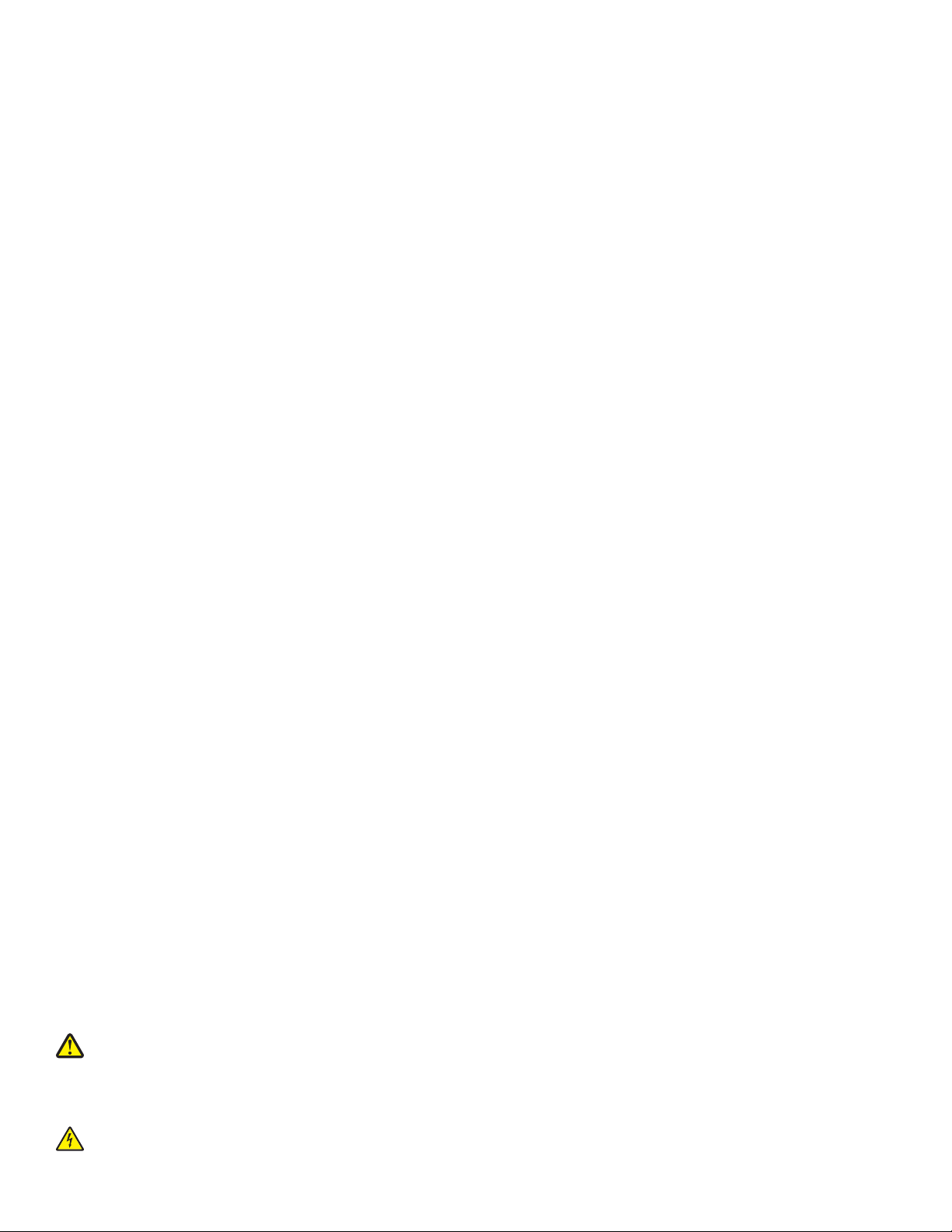
Do podłączania tego produktu do publicznej sieci telefonicznej należy używać wyłącznie przewodów telefonicznych (RJ-11) o rozmiarze
AWG 26 lub większym dostarczonych z produktem.
UWAGA — NIEBEZPIECZEŃSTWO USZKODZENIA CIAŁA: Nie należy przecinać, skręcać, zawiązywać ani załamywać przewodu
zasilającego, a także stawiać na nim ciężkich przedmiotów. Nie należy narażać przewodu zasilającego na ścieranie ani zgniatanie.
Nie należy ściskać przewodu zasilającego między przedmiotami, np. meblami i ścianą. Jeśli wystąpi któraś z tych okoliczności,
powstanie ryzyko wywołania pożaru lub porażenia prądem. Należy regularnie sprawdzać przewód zasilający pod kątem oznak takich
problemów. Przed przystąpieniem do sprawdzania stanu przewodu zasilającego należy odłączyć przewód od gniazda elektrycznego.
UWAGA — NIEBEZPIECZEŃSTWO PORAŻENIA PRĄDEM: Nie należy korzystać z funkcji faksu podczas burzy. Nie należy
instalować urządzenia, dokonywać żadnych połączeń elektrycznych ani podłączać żadnych przewodów (np. faksu, przewodu
zasilającego lub telefonu) podczas burzy.
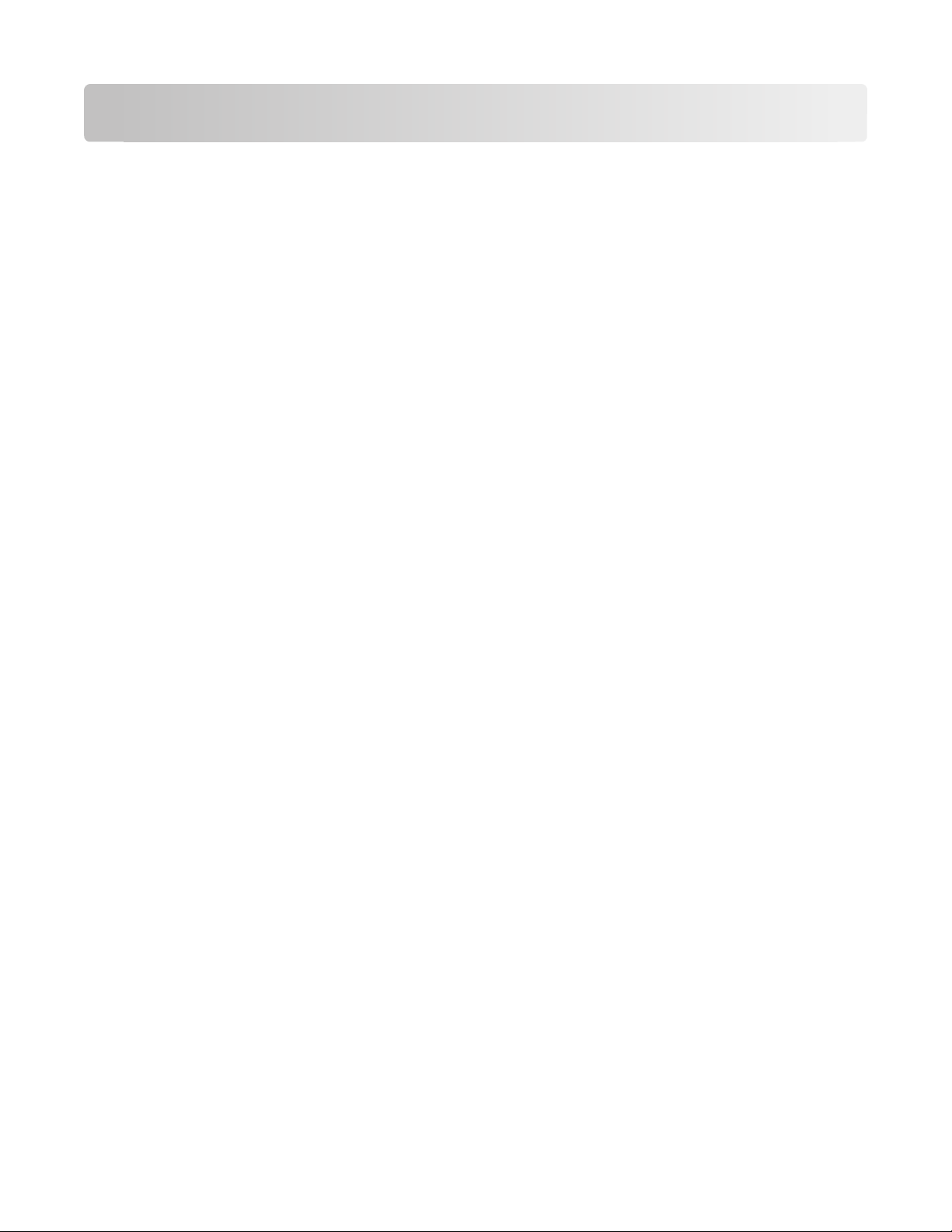
Spis treści
Ważne informacje dotyczące bezpieczeństwa...........................2
Informacje na temat drukarki.........................................................7
Znajdowanie informacji o drukarce.............................................................................................7
Minimalizowanie wpływu drukarki na środowisko naturalne......................................................7
Modele drukarek.........................................................................................................................9
Funkcje drukarki.........................................................................................................................9
Opis części drukarki.................................................................................................................10
Korzystanie z panelu sterowania drukarki................................................................................12
Korzystanie z kart pamięci i dysków flash................................................................................15
Zamawianie i wymiana materiałów eksploatacyjnych............17
Zamawianie nabojów z atramentem.........................................................................................17
Wymiana nabojów drukujących................................................................................................18
Konserwacja nabojów z atramentem........................................................................................19
Korzystanie z oprogramowania drukarki...................................21
Minimalne wymagania systemowe...........................................................................................21
Instalowanie oprogramowania drukarki....................................................................................21
Korzystanie z oprogramowania drukarki dla systemu Windows..............................................22
Korzystanie z oprogramowania drukarki w systemie Macintosh..............................................24
Drukowanie.......................................................................................26
Drukowanie dokumentu............................................................................................................26
Automatyczne drukowanie na obu stronach papieru (dupleks)................................................26
Drukowanie fotografii przy użyciu panelu sterowania drukarki.................................................28
Drukowanie dokumentów z karty pamięci lub dysku flash (tylko system Windows)................28
Anulowanie zadań drukowania.................................................................................................29
Kopiowanie........................................................................................31
Wskazówki dotyczące kopiowania...........................................................................................31
Wykonywanie kopii...................................................................................................................31
Kopiowanie fotografii................................................................................................................32
Automatyczne wykonywanie kopii dwustronnej.......................................................................32
Anulowanie zadania kopiowania..............................................................................................32
Spis treści
4
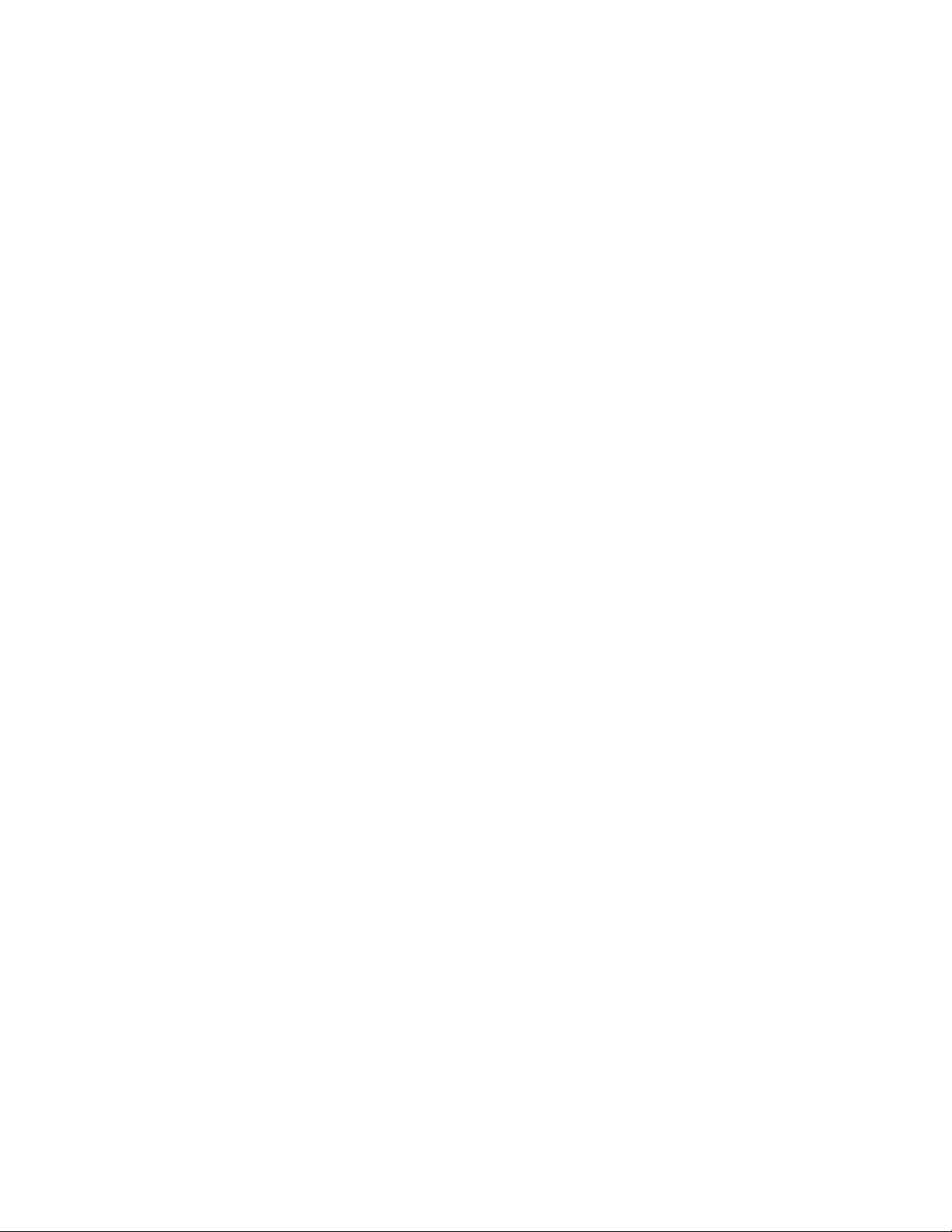
Skanowanie.......................................................................................33
Wskazówki dotyczące skanowania..........................................................................................33
Skanowanie do komputera lokalnego lub sieciowego..............................................................33
Skanowanie na dysk flash lub kartę pamięci............................................................................34
Skanowanie bezpośrednio do wiadomości e-mail przy użyciu oprogramowania drukarki.......35
Skanowanie do pliku PDF........................................................................................................36
Anulowanie zadań skanowania................................................................................................36
Rozwiązywanie problemów..........................................................37
Informacje..........................................................................................44
Informacje dotyczące wydania.................................................................................................44
Spis treści
5 6
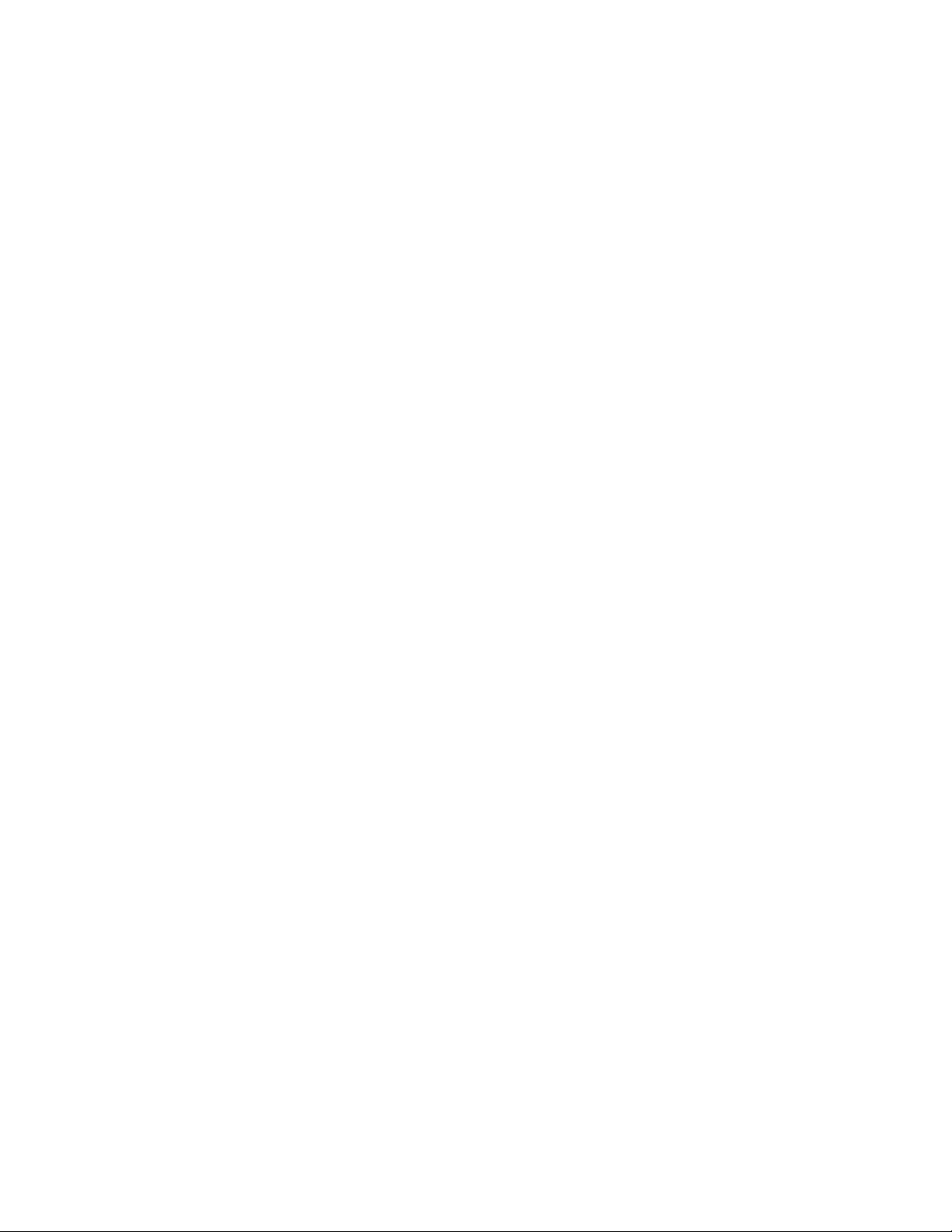
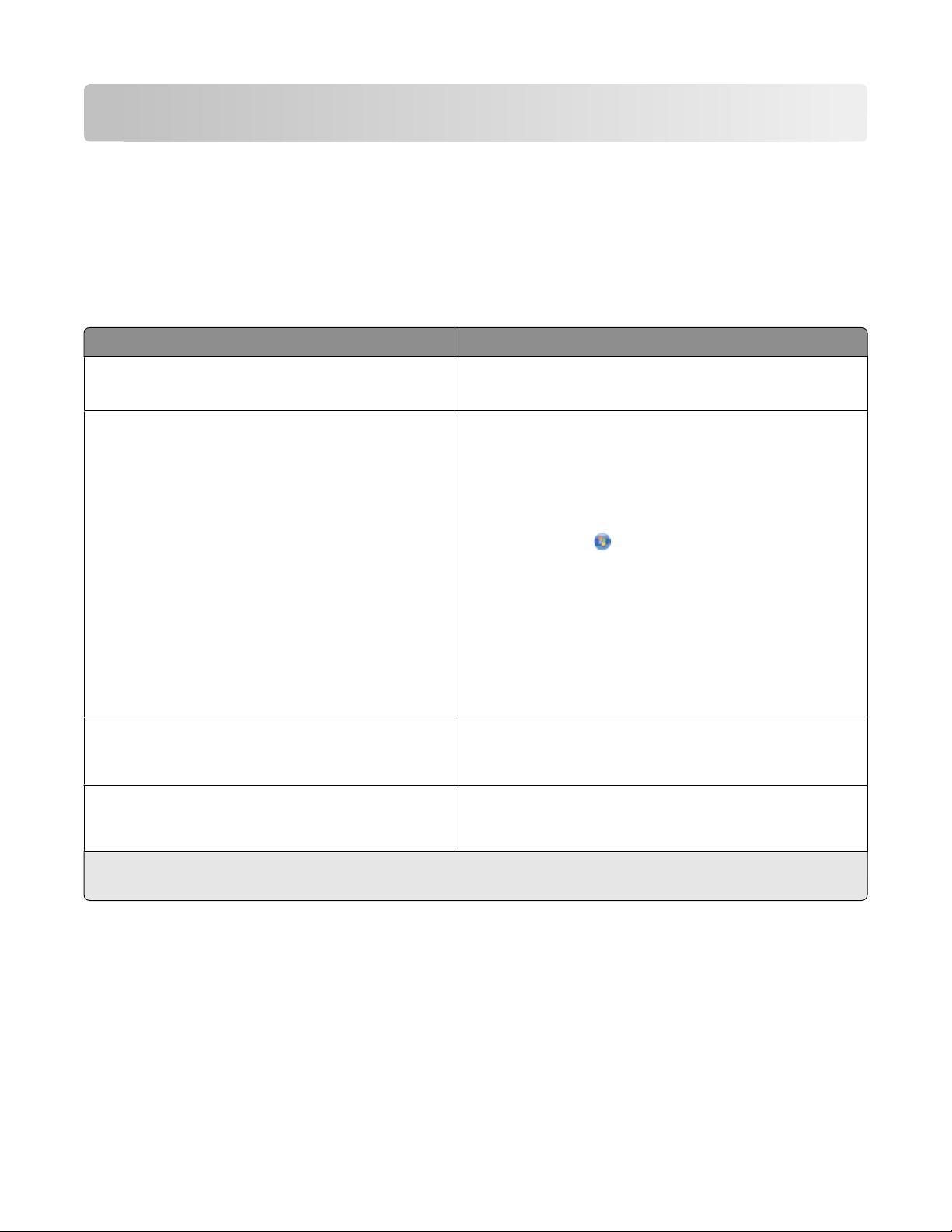
Informacje na temat drukarki
Znajdowanie informacji o drukarce
Skrócony podręcznik zawiera podstawowe informacje na temat wykonywania typowych zadań, takich jak
drukowanie, kopiowanie i skanowanie. Dostępne są także informacje na temat rozwiązywania typowych
problemów z konfiguracją drukarki.
Dodatkowe informacje na temat drukarki można znaleźć w następujących rozdziałach:
Czego szukasz? Znajdziesz to w tym miejscu
Instrukcje dotyczące wstępnej konfiguracji
Dodatkowe informacje na temat konfigurowania i
instrukcje dotyczące użytkowania drukarki
• Broszura instalacyjna
• Kreator konfiguracji sprzętu
Kompleksowy Podręcznik użytkownika instalowany
automatycznie wraz z oprogramowaniem drukarki.
Po zainstalowaniu urządzenia Podręcznik użytkownika jest
dostępny w folderze programu drukarki:
Użytkownicy systemu Windows
1
1
1 Kliknij przycisk lub Start.
2 Kliknij polecenie Wszystkie programy lub Programy,
a następnie wybierz folder programu drukarki z listy.
3 Wybierz opcję Wyświetl Podręcznik użytkownika.
Użytkownicy komputerów Macintosh
1 Kliknij dwukrotnie folder drukarki na pulpicie programu
Finder.
2 Kliknij dwukrotnie opcję Podręcznik użytkownika.
Pomoc oprogramowania drukarki Pomoc do oprogramowania instalowana automatycznie
wraz z oprogramowaniem drukarki.
w oprogramowaniu drukarki lub dowolnej aplikacji.
Najnowsze informacje dodatkowe, aktualizacje, dział
pomocy technicznej online i pomoc techniczna przez
telefon
1
Na dysku CD z oprogramowaniem instalacyjnym i w witrynie internetowej firmy Lexmark pod adresem
www.lexmark.com/publications/.
Pomoc techniczna w witrynie internetowej firmy Lexmark —
support.lexmark.com
1
Kliknij menu Pomoc
Minimalizowanie wpływu drukarki na środowisko naturalne
Dbamy o ochronę środowiska i stale usprawniamy nasze drukarki, aby zmniejszyć ich wpływ na środowisko
naturalne. Wybierając określone ustawienia lub zadania drukarki, można jeszcze bardziej zmniejszyć jej
wpływ na środowisko naturalne.
Informacje na temat drukarki
7
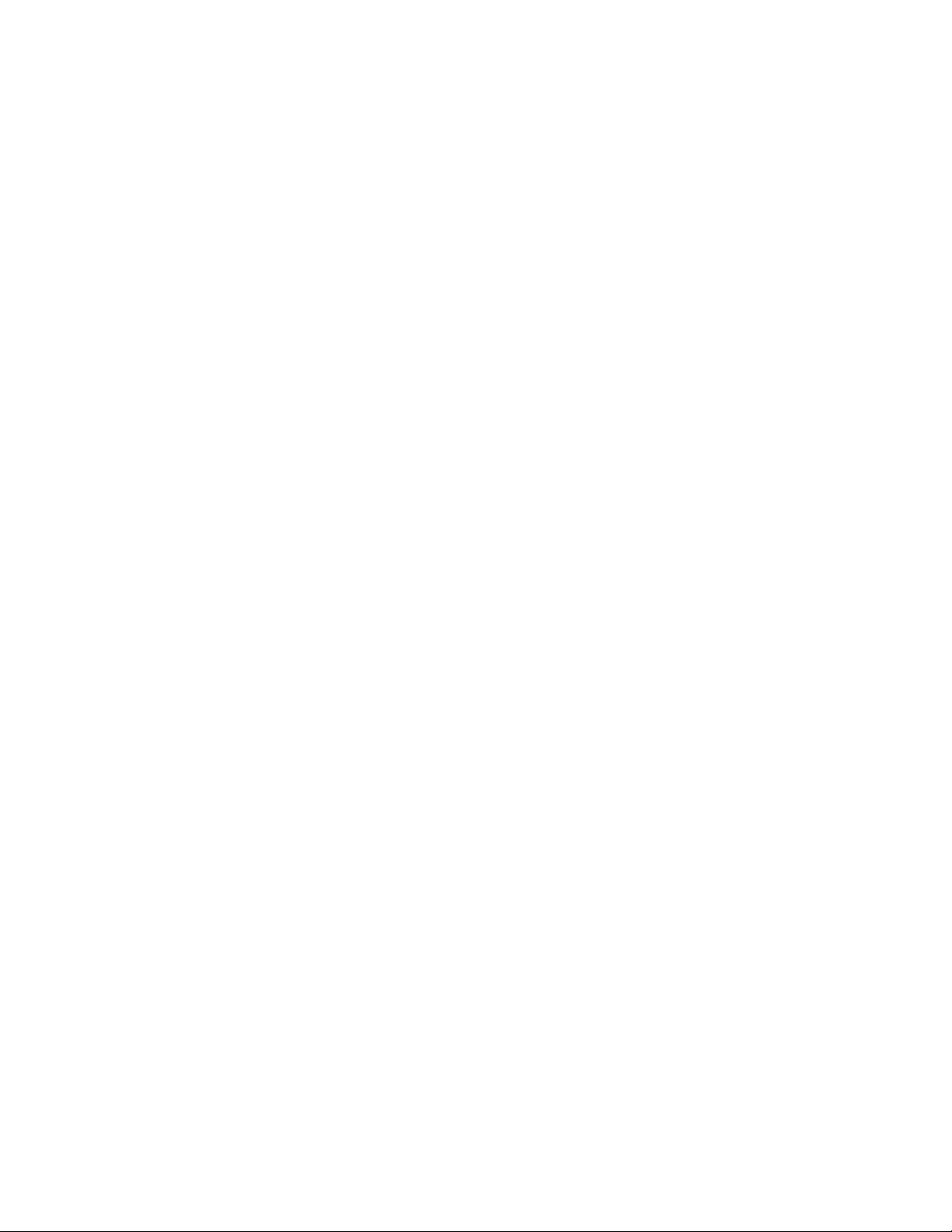
Oszczędzanie energii
• Włącz tryb Eco-Mode. Ta funkcja powoduje zmniejszenie jasności ekranu i przejście do trybu
oszczędzania energii po 10 minutach bezczynności.
• Wybierz najmniejszy limit czasu oszczędzania energii. Funkcja oszczędzania energii powoduje
przełączenie drukarki w tryb gotowości o minimalnym poborze energii po pozostawaniu drukarki w stanie
bezczynności przez określony czas (limit czasu oszczędzania energii).
• Udostępnij drukarkę. Drukarki bezprzewodowe/sieciowe pozwalają na udostępnianie jednej drukarki
wielu komputerom i przez to przyczyniają się do oszczędzania energii i innych zasobów.
Oszczędzanie papieru
• Włącz tryb Eco-Mode. W wybranych modelach drukarek funkcja ta powoduje automatyczne włączenie
drukowania dwustronnego (dupleks) dla zadań kopiowania i faksowania oraz zadań drukowania w
systemie Windows.
• Drukuj na jednej stronie papieru kilka obrazów stron. Funkcja „Liczba stron na arkusz” umożliwia
drukowanie kilku stron na jednym arkuszu. Można drukować do 8 obrazów stron na jednym arkuszu
papieru.
• Drukowanie dwustronne. Drukowanie dwustronne pozwala na drukowanie ręcznie lub automatycznie
(w zależności od modelu drukarki) na obu stronach papieru.
• Przeglądaj zadania drukowania przed drukowaniem. Używaj funkcji podglądu znajdującej się na
paskach narzędzi, w oknie drukowania lub podglądu drukowania, albo na wyświetlaczu drukarki (zależnie
od modelu drukarki).
• Skanuj i zapisuj. W celu uniknięcia drukowania wielu kopii można skanować dokumenty i fotografie, a
następnie zapisywać je w programie komputerowym, aplikacji lub na dysku flash do dalszej prezentacji.
• Używaj papieru ekologicznego.
Oszczędność atramentu
• Używaj trybu szybkiego wydruku lub trybu roboczego. Te tryby mogą być używane do drukowania
dokumentów przy mniejszym od zwykłego zużyciu atramentu i doskonale nadają się do drukowania
dokumentów zawierających w większości tekst.
• Używaj nabojów o wysokiej wydajności. Atramenty w nabojach o wysokiej wydajności pozwalają na
drukowanie większej liczby stron przy użyciu mniejszej liczby naboi.
• Czyść głowice drukujące. Przed wymianą i recyklingiem nabojów drukujących spróbuj użyć funkcji
„Wyczyść głowicę drukującą” i „Dokładnie wyczyść głowicę drukującą”. Te funkcje służą do czyszczenia
dysz głowicy drukującej w celu poprawienia jakości wydruków.
Recykling
• Zwracaj naboje drukujące do ponownego użycia lub recyklingu za pośrednictwem Programu
zbierania zużytych nabojów drukujących firmy Lexmark. Aby zwrócić nabój drukujący, przejdź do
witryny www.lexmark.com/recycle. Postępuj zgodnie z instrukcjami, aby zamówić torebkę zwrotną z
opłatą pocztową uiszczoną z góry.
• Oddaj do recyklingu opakowanie produktu.
• Oddaj starą drukarkę do recyklingu zamiast ją wyrzucać.
• Używaj ponownie papieru z odrzuconych zadań drukowania.
• Używaj papieru ekologicznego.
Informacje na temat drukarki
8
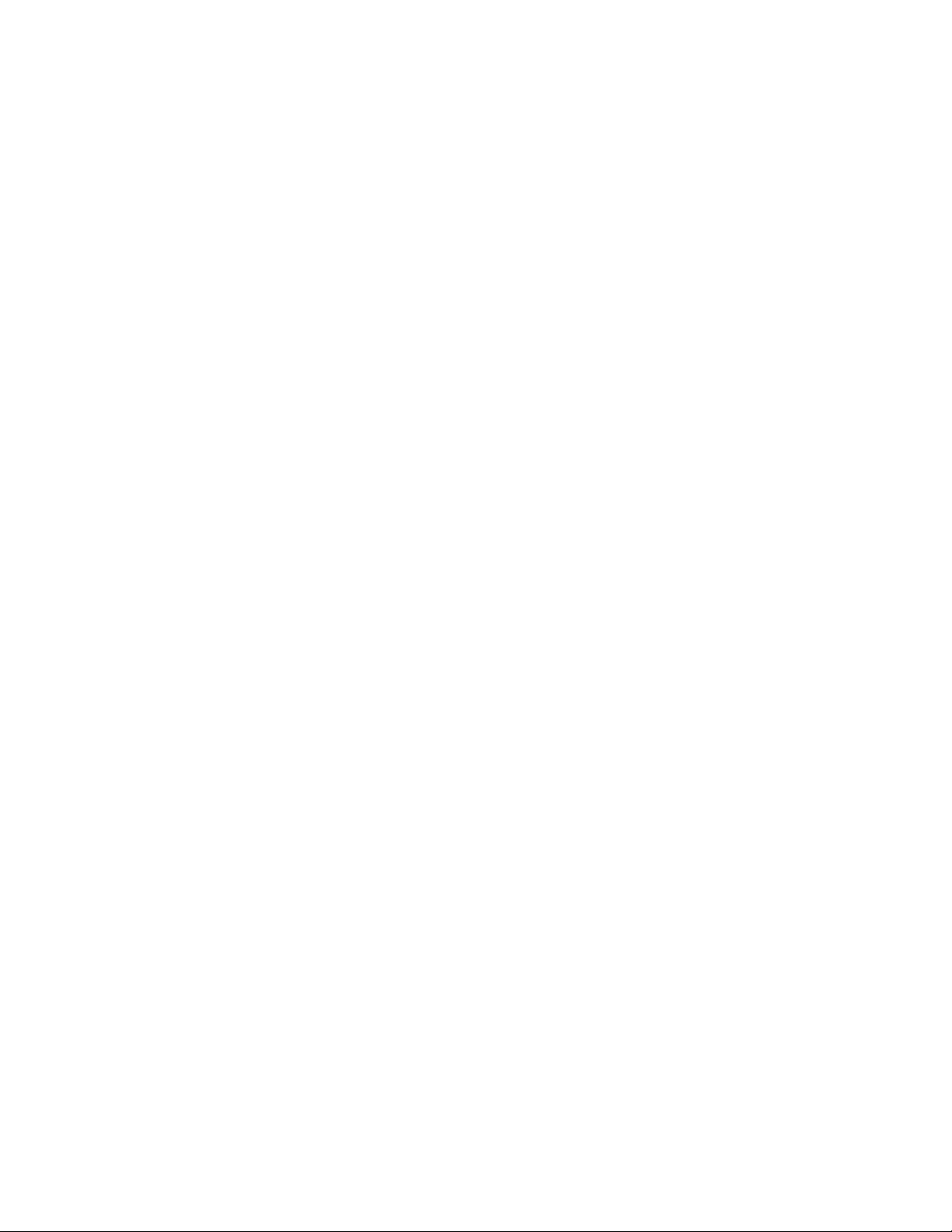
Aby zapoznać się z raportem dotyczącym zrównoważonego rozwoju środowiskowego firmy Lexmark, zobacz
www.lexmark.com/environment.
Modele drukarek
Dysk CD z oprogramowaniem instalacyjnym dołączony do drukarki jest przeznaczony do następujących
modeli drukarek:
• Lexmark Pro705
• Lexmark Pro706
• Lexmark Pro703
Funkcje drukarki
Drukarka jest wyposażona we wszystkie funkcje ułatwiające wykonywanie zadań związanych z drukowaniem
i obsługą fotografii oraz zarządzanie nimi:
• Sieć bezprzewodowa. Drukowanie i skanowanie z dowolnego miejsca w domu lub w biurze za
pośrednictwem bezpiecznej sieci bezprzewodowej, a także udostępnianie drukarki wielu komputerom.
• Drukowanie. Drukowanie wysokiej jakości dokumentów i plików PDF na komputerze, na dysku flash USB
lub na urządzeniu Bluetooth. Wbudowana funkcja drukowania dwustronnego pozwala zaoszczędzić czas
i chronić środowisko.
• Kopiowanie. Kopiowanie dokumentów i fotografii za pomocą jednego naciśnięcia przycisku, kopiowanie
czarno-białe i w kolorze bez użycia komputera.
• Skanowanie. Łatwe skanowanie grubych książek, raportów i innych wielostronicowych dokumentów
dzięki płaskiemu skanerowi o wysokiej rozdzielczości i automatycznemu podajnikowi dokumentów.
• Faksowanie. Faksowanie wielostronicowych, czarno-białych i kolorowych dokumentów z prędkością
transmisji 33,6 Kb/s. Do innych funkcji faksu należą baza 99 numerów szybkiego wybierania,
automatyczne oddzwanianie, blokowanie niepożądanych faksów i identyfikator nadawcy.
• Drukowanie fotografii. Drukowanie zdjęć bezpośrednio z kart pamięci, aparatów cyfrowych z obsługą
standardu PictBridge oraz dysków flash USB. Wybieranie zdjęć do wydrukowania przy użyciu arkusza
próbnego w celu drukowania bez komputera.
• Tryb Eco-Mode. Włączenie trybu Eco-Mode pozwala zaoszczędzić energię i papier. W tym trybie
wyświetlacz drukarki jest automatycznie przyciemniany, drukarka przechodzi w tryb oszczędzania energii
po 10 minutach nieaktywności, a dokumenty drukowane są na obu stronach arkuszy papieru podczas
wykonywania zadań związanych z kopiowaniem, faksowaniem i drukowaniem w systemie Windows.
Informacje na temat drukarki
9
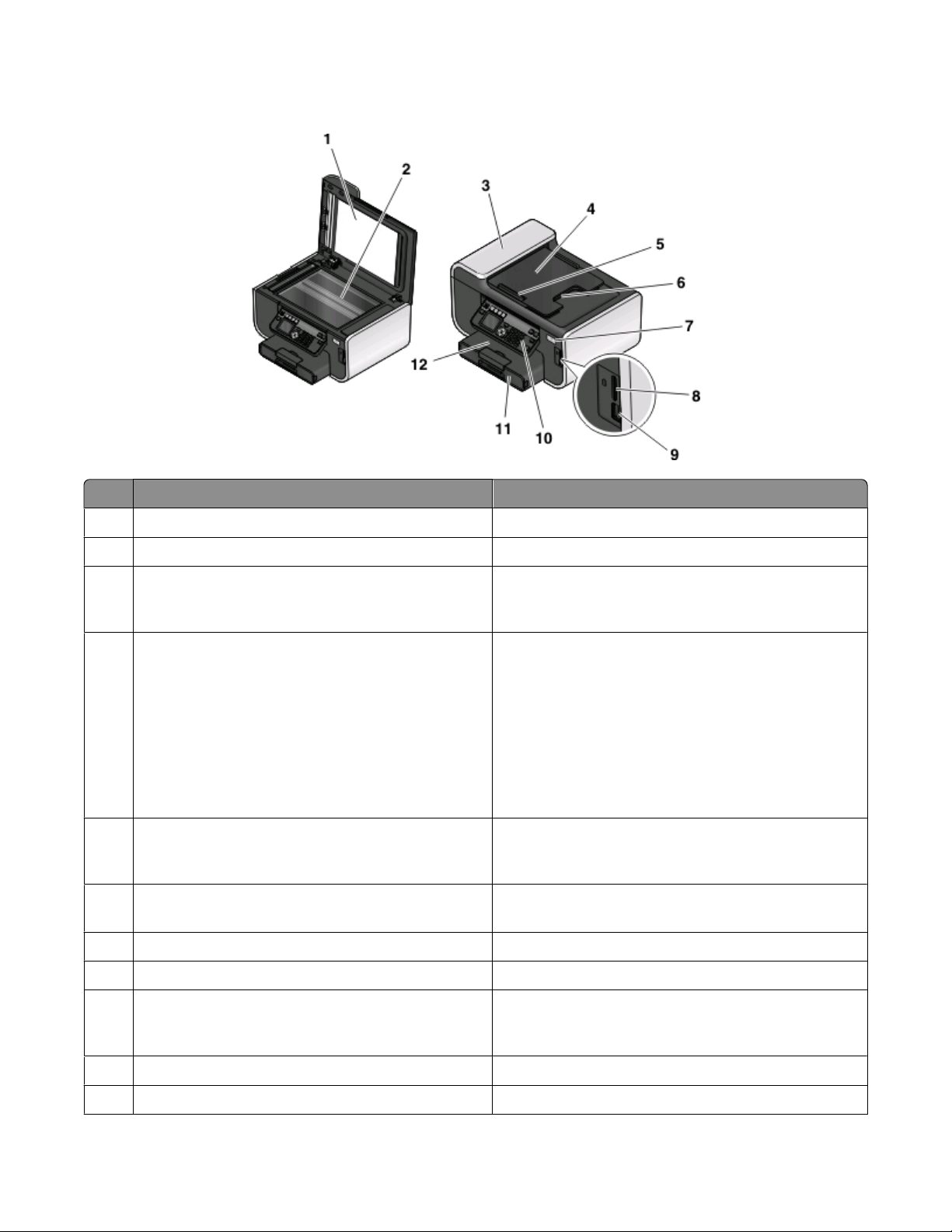
Opis części drukarki
Element Umożliwia
1 Pokrywa skanera Dostęp do szyby skanera.
2 Szyba skanera Skanowanie i kopiowanie fotografii oraz dokumentów.
3 Automatyczny podajnik dokumentów Skanowanie, kopiowanie lub wysyłanie faksem
dokumentów wielostronicowych w formacie Letter,
Legal i A4.
4 Taca automatycznego podajnika dokumentów Podawanie oryginalnych dokumentów do
automatycznego podajnika dokumentów. Zalecany w
przypadku skanowania, kopiowania lub wysyłania
faksem dokumentów wielostronicowych.
Uwaga: Do automatycznego podajnika dokumentów
nie należy ładować pocztówek, fotografii, niewielkich
przedmiotów ani cienkich nośników, takich jak wycinki
prasowe. Obiekty tego typu należy umieszczać na
szybie skanera.
5 Prowadnica papieru automatycznego podajnika
dokumentów
6 Taca na wydruki automatycznego podajnika
dokumentów
7 Wskaźnik Wi-Fi Sprawdzanie stanu sieci bezprzewodowej.
8 Gniazdo kart pamięci Wkładanie kart pamięci.
9 Port PictBridge i USB Podłączanie do drukarki aparatu cyfrowego
Utrzymywanie papieru prosto podczas jego
podawania do automatycznego podajnika
dokumentów.
Przytrzymywanie dokumentów wysuwanych z
automatycznego podajnika dokumentów.
zgodnego ze standardem PictBridge, adaptera
Bluetooth USB lub pamięci flash.
10 Panel sterowania drukarki Obsługę drukarki.
11 Zasobnik na papier Załadowanie papieru.
Informacje na temat drukarki
10
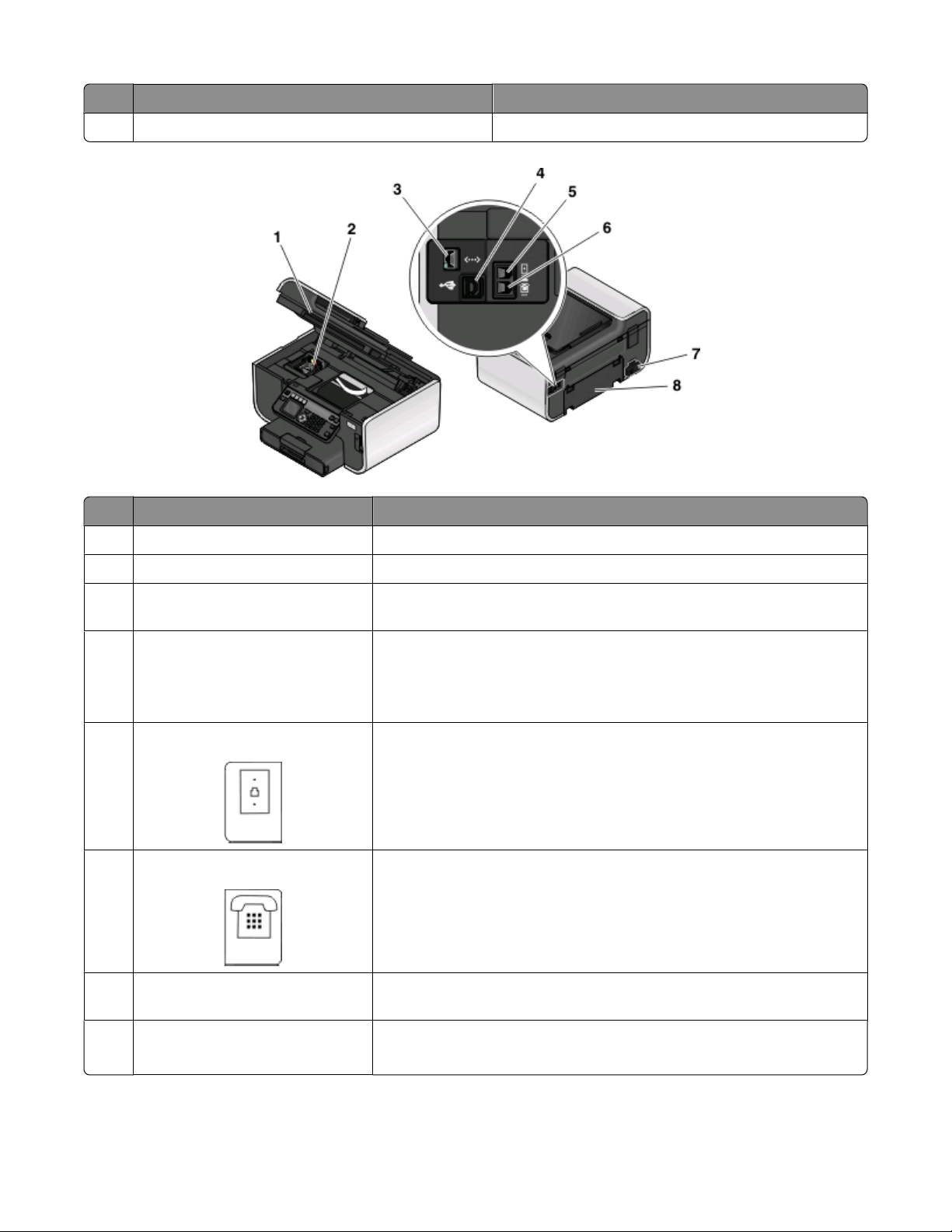
Element Umożliwia
12 Taca na wydruki Przytrzymywanie papieru wysuwanego z urządzenia.
Element Umożliwia
1 Moduł skanera Dostęp do nabojów z atramentem.
2 Głowica drukująca Instalowanie, wymiana lub usuwanie nabojów z atramentem.
3 Port Ethernet Podłączenie drukarki do komputera, sieci lokalnej, zewnętrznego
modemu DSL lub modemu kablowego.
4 Port USB Podłączanie drukarki do komputera przy użyciu kabla USB.
Ostrzeżenie — istnieje możliwość uszkodzenia: Portu USB można
dotykać tylko podczas podłączania lub odłączania kabla USB lub kabla
instalacyjnego.
5 Port LINE W celu wysyłania i odbierania faksów drukarkę należy podłączyć do
aktywnej linii telefonicznej (za pośrednictwem standardowego gniazda
ściennego, filtru DSL lub adaptera VoIP).
6 Port EXT Podłączanie dodatkowych urządzeń (telefonu lub automatycznej
sekretarki) do drukarki i linii telefonicznej. Użyj tego portu, jeśli nie
posiadasz linii dedykowanej faksu przeznaczonej dla drukarki i jeśli ta
metoda połączenia jest obsługiwana w twoim kraju lub regionie.
Uwaga: W celu uzyskania dostępu do portu należy wyjąć zaślepkę.
7 Gniazdo zasilania Podłączenie drukarki do źródła zasilania przy użyciu przewodu
zasilającego.
8 Moduł drukowania dwustronnego
Informacje na temat drukarki
• Drukowanie na obu stronach arkusza papieru.
• Usuwanie zaciętego papieru.
11
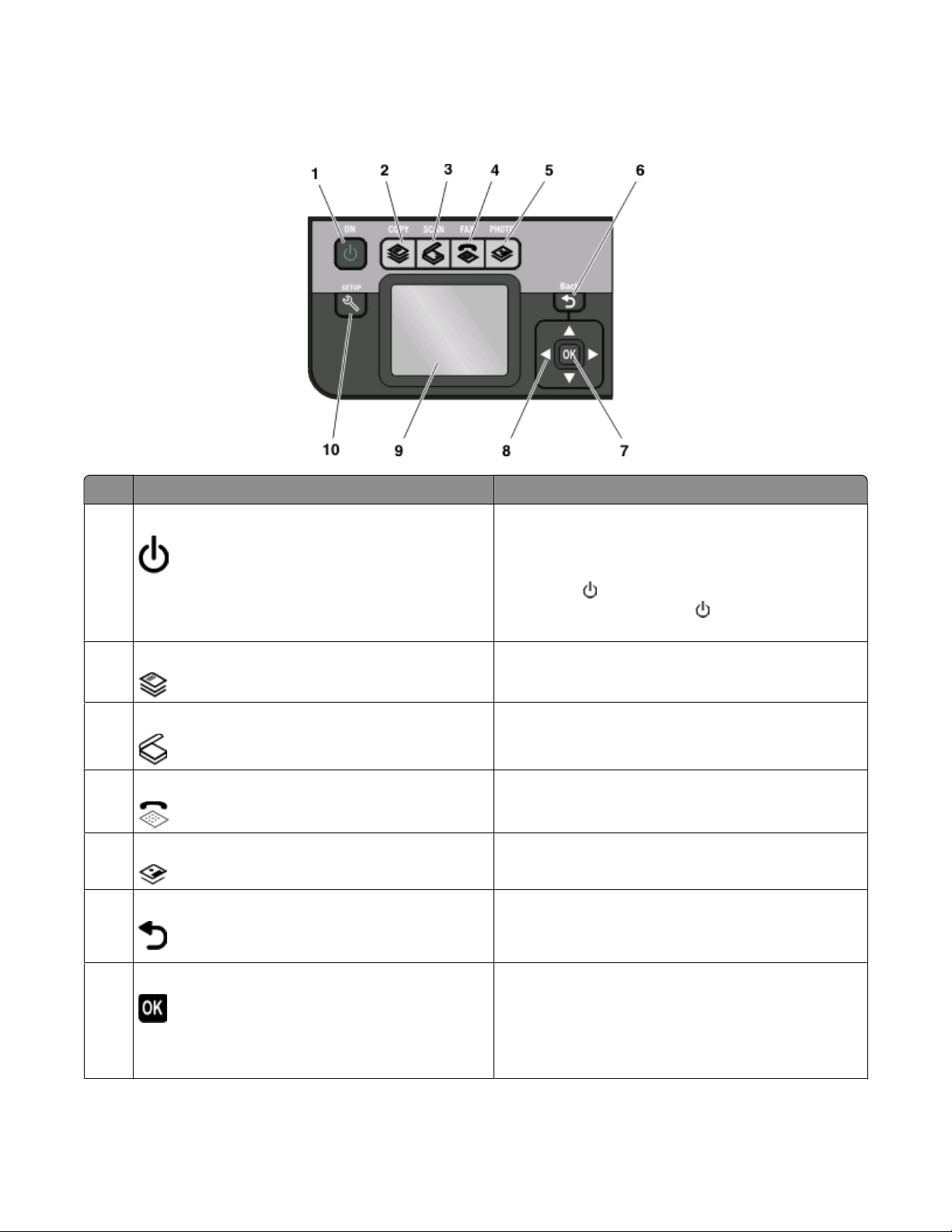
Korzystanie z panelu sterowania drukarki
Poniżej przedstawiono elementy panelu sterowania drukarki:
Przytrzymanie Umożliwia
1 Zasilanie
• Włączenie i wyłączenie drukarki.
• Przełączenie do trybu oszczędzania energii.
Uwaga: Gdy drukarka jest włączona, naciśnij
przycisk
energii. Naciśnij przycisk
trzy sekundy, aby wyłączyć drukarkę.
2 Kopiuj Uzyskanie dostępu do menu kopiowania i korzystanie
z funkcji kopiowania.
3 Skanuj Uzyskanie dostępu do menu skanowania i
korzystanie z funkcji skanowania dokumentów.
4 Faks Dostęp do menu faksowania i korzystanie z funkcji
wysyłania faksów.
5 Fotografia Uzyskanie dostępu do menu fotografii i drukowanie
fotografii.
6 Wstecz
• Powrót do poprzedniego ekranu.
, aby włączyć tryb oszczędzania
i przytrzymaj go przez
• Opuszczenie poziomu menu i przejście do
poziomu wyższego.
7 Wybierz
• Wybieranie opcji menu.
• Zapisanie ustawień.
• Podawanie i wysuwanie papieru. Naciśnij i
przytrzymaj przycisk przez 3 sekundy, aby podać
lub wysunąć papier z drukarki.
Informacje na temat drukarki
12
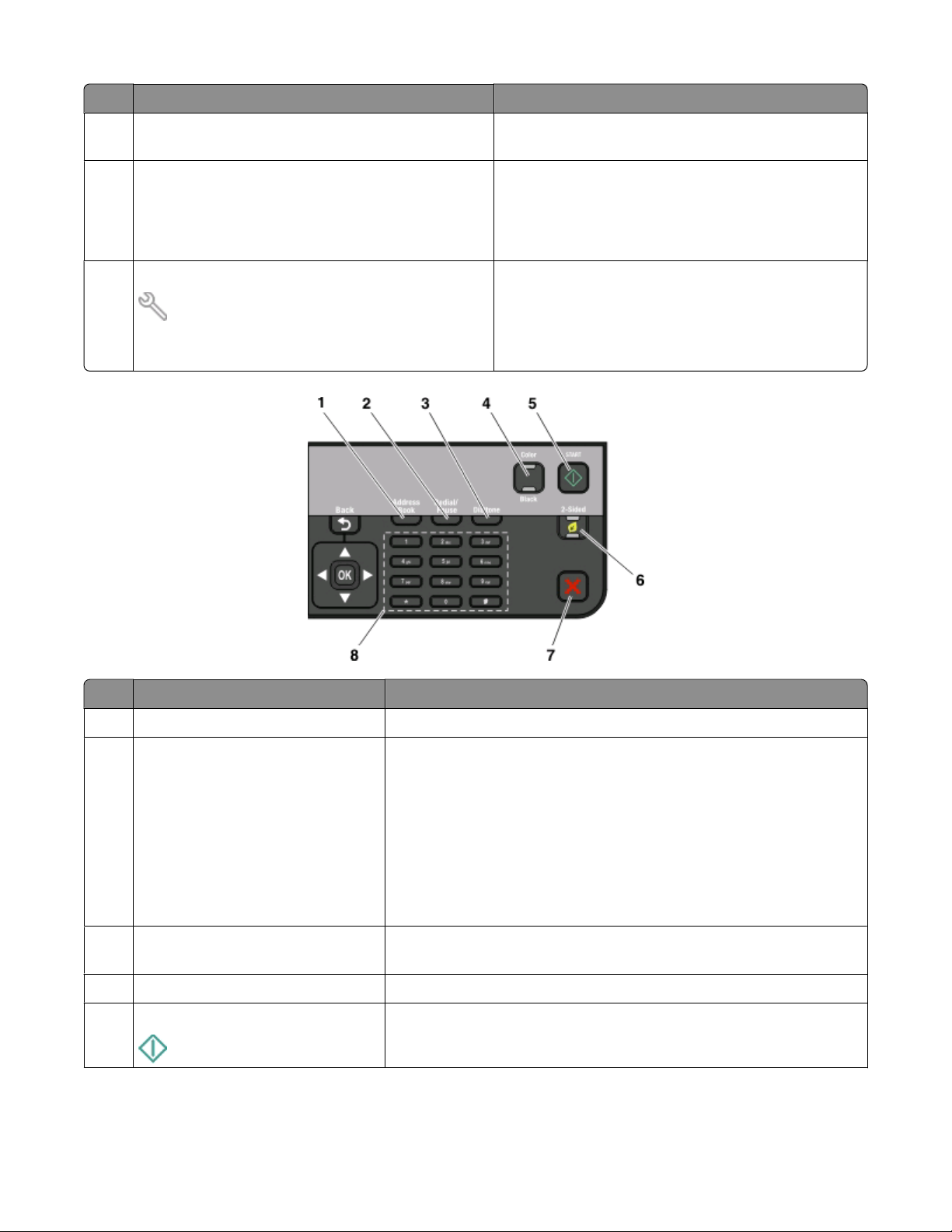
Przytrzymanie Umożliwia
8 Przyciski strzałek Przejdź do wyświetlanego na ekranie elementu menu
lub podmenu.
9 Wyświetlacz
Uwaga: W trybie oszczędzania energii wyświetlacz
jest wyłączony.
Wyświetl:
• Stan drukarki
• Komunikaty
• Menu
10 Ustawienia Dostęp do menu ustawień drukarki i możliwość ich
zmiany.
Uwaga: Po naciśnięciu tego przycisku lampki
przycisków Kopiuj, Skanuj, Faksuj i Fotografia są
zgaszone.
Przytrzymanie Umożliwia
1 Książka adresowa Dostęp do numerów faksów znajdujących się na zapisanej liście.
2 Ponów/Pauza W trybie faksowania:
• Wstawienie trzysekundowej pauzy w wybieranym numerze faksu,
aby poczekać na udostępnienie linii zewnętrznej lub połączyć się
za pośrednictwem automatycznego systemu zgłoszeniowego.
Pauzę można wprowadzić tylko po rozpoczęciu wybierania
numeru.
• Wyświetlenie ostatnio wybranego numeru. Naciskanie przycisków
strzałki w lewo lub w prawo pozwala wyświetlić pięć wybranych
ostatnio numerów.
3 Sygnał wybierania Ręczne wprowadzanie numeru telefonu za pomocą klawiatury przed
wysłaniem faksu.
4 Kolorowy/Czarny Przełączenie do trybu kolorowego lub czarno-białego.
5 Start Rozpoczynanie zadania w zależności od wybranego trybu.
Informacje na temat drukarki
13
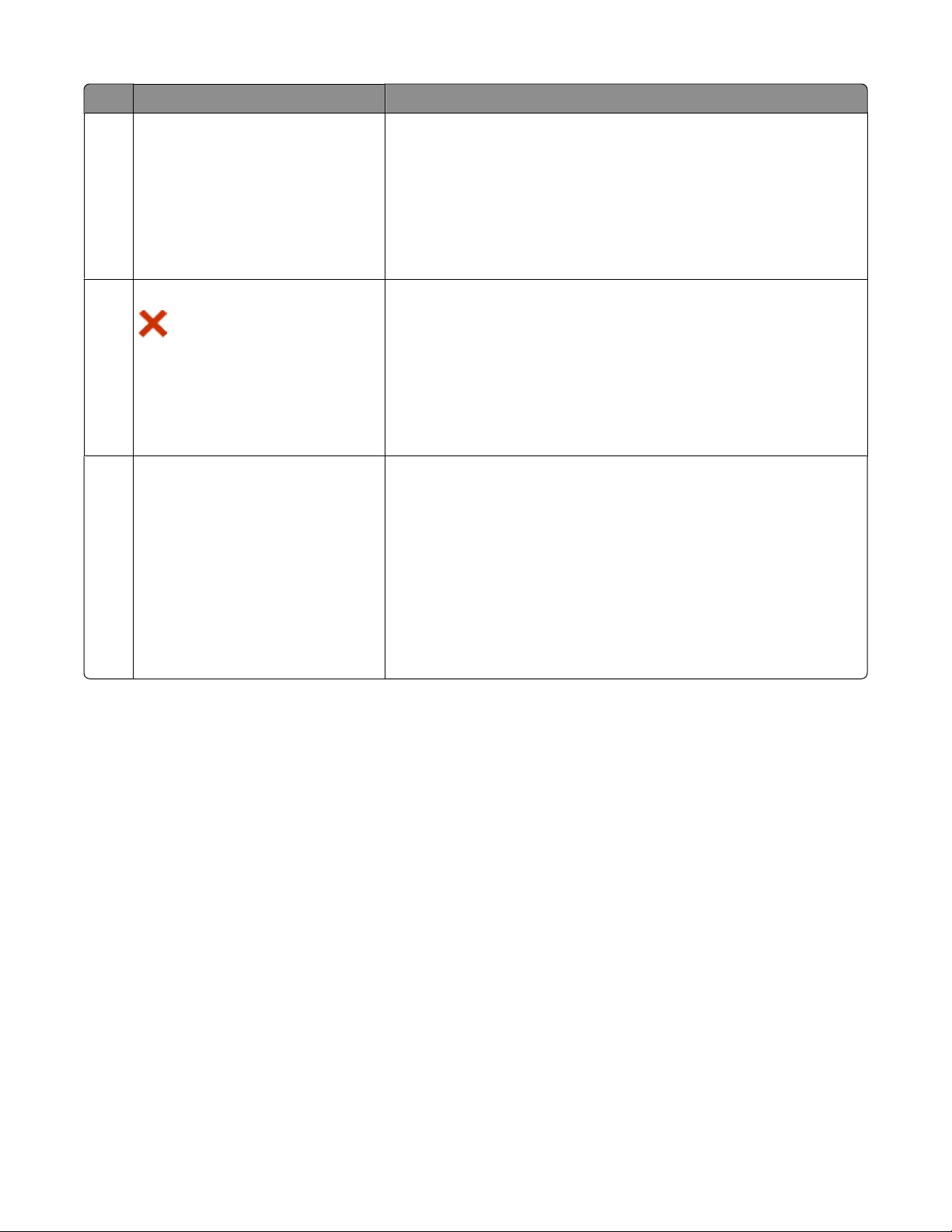
Przytrzymanie Umożliwia
6 Druk dwustronny/tryb Eco-Mode Aktywowanie druku dwustronnego:
• Drukowanie na obu stronach papieru (dupleks).
Aktywowanie trybu Eco-Mode:
• Drukowanie na obu stronach papieru (dupleks).
• Przejście w tryb oszczędzania energii, gdy drukarka nie jest
używana przez 10 minut.
• Ustawienie małej jasności ekranu.
7 Anuluj
• Anulowanie wykonywanego zadania drukowania, kopiowania,
skanowania lub faksowania.
• Cofnięcie z menu Kopiuj, Skanuj, Faksuj, Fotografia lub Wydruk
pliku na najwyższy poziom menu.
• Opuszczenie poziomu menu Ustawienia i przejście do
nadrzędnego poziomu poprzedniego trybu.
• Wyczyszczenie bieżącego ustawienia lub komunikatów o błędach
i przywrócenie ustawień domyślnych.
8 Klawiatura W trybie kopiowania lub w trybie fotograficznym: Wprowadzenie
liczby kopii lub wydruków do wykonania.
W trybie faksowania:
• Wprowadzenie numerów faksów.
• Przechodzenie między opcjami automatycznych systemów
zgłoszeniowych.
• Wybieranie liter podczas tworzenia listy numerów szybkiego
wybierania.
• Wpisywanie liczb podczas wprowadzania lub modyfikowania daty
i godziny pokazywanej na wyświetlaczu.
Informacje na temat drukarki
14
